Utilisation de l'application Shopify pour iPhone et Android
Après avoir installé l'application Shopify, vous pouvez vous connecter à votre compte et commencer à diriger votre boutique depuis votre appareil mobile. Si vous souhaitez savoir comment réaliser une tâche dans l'application Shopify, faites une recherche dans le Centre d’aide Shopify et sélectionnez iPhone ou Android.
Pour une expérience optimale, assurez-vous que vos employés disposent des autorisations nécessaires pour utiliser l'application et que votre logiciel est à jour.
Pour toutes les tâches du Centre d’aide de Shopify qui peuvent être effectuées sur votre appareil mobile depuis l’application Shopify, vous pouvez sélectionner des instructions pour iPhone ou Android à l’aide des boutons figurant sur la page : 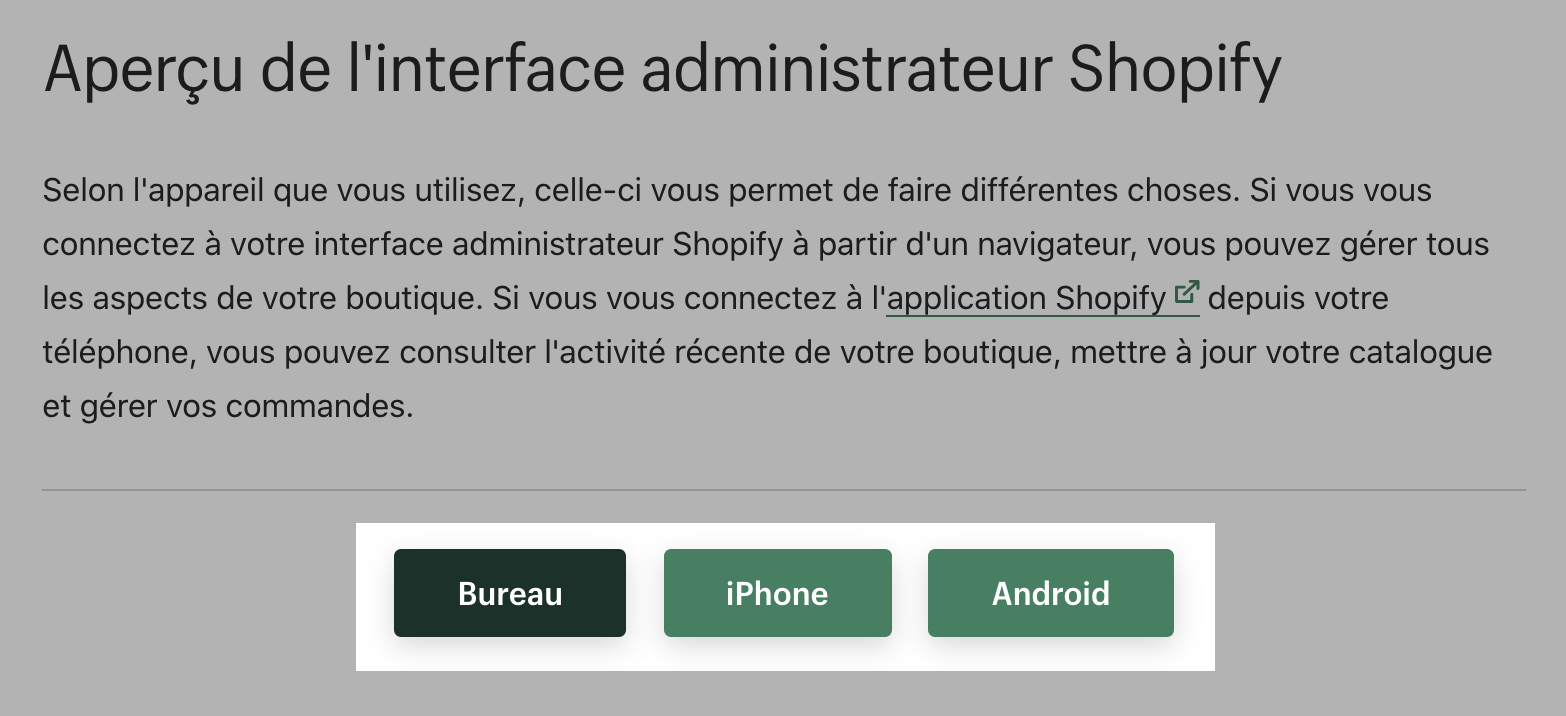
Sur cette page
Autorisations du personnel sur l’application Shopify
Vos employés peuvent se connecter à l’application Shopify en utilisant leurs propres identifiants Shopify. Si des employés ont des autorisations limitées, ils ne peuvent afficher que les zones de l’application Shopify pour lesquelles ils disposent des autorisations nécessaires. Par exemple, s’ils ne sont pas autorisés à consulter la page d’accueil de l’interface administrateur Shopify, le bouton Accueil ne s’affichera pas dans l’application Shopify.
Pour accéder à l’écran Commandes, les employés ont besoin de plus d’une autorisation pour afficher la page Commandes de l’interface administrateur Shopify. Les autorisations dont les employés ont besoin pour afficher l’écran Commandes sont :
- Commandes
- Produits
- Clients
Les membres du personnel qui ne disposent pas des autorisations ci-dessus dans l'interface administrateur Shopify ne pourront pas afficher l'écran Commandes lorsqu'ils se connectent à l'application Shopify.
S’assurer d’avoir un logiciel mobile à jour
Assurez-vous que votre iPhone exécute les dernières versions d’iOS et de l’application Shopify PDV. En effet, votre expérience sera meilleure sur des logiciels à jour, et vous éviterez les problèmes liés à des logiciels obsolètes.
Consulter les mises à jour disponibles :
- Depuis l'écran d'accueil de votre iPhone, appuyez sur App Store.
- Appuyez sur l’icône du profil en haut à droite et faites défiler la page jusqu’à la section des mises à jour.
- Si une mise à jour d'iOS ou de l'application Shopify est prête à être installée, appuyez sur Mettre à jour à côté de chacune d'elles, ou sur Tout mettre à jour pour installer toutes les mises à jour logicielles en même temps.
Activer les mises à jour automatiques sur votre appareil mobile {#activate-automatic-updates}
Pour simplifier vos mises à jour logicielles, vous pouvez activer les mises à jour automatiques dans les réglages principaux de votre iPhone. Une fois cette option activée, les mises à jour logicielles sont automatiquement téléchargées et installées.
Vous pouvez également spécifier si votre iPhone utilise les données cellulaires pour effectuer automatiquement les mises à jour logicielles. Si cette option est désactivée, votre iPhone ne met à jour les applications que lorsqu’il est connecté à un réseau Wi‑Fi.
Pour activer ou désactiver les mises à jour automatiques sur votre iPhone :
- Depuis l'écran d'accueil de votre iPhone, appuyez sur Réglages.
- Appuyez sur App Store.
- Sous TÉLÉCHARGEMENTS AUTOMATIQUES, activez ou désactivez les mises à jour automatiques en appuyant sur le bouton bascule Mises à jour des applications.
Si vous activez l’option des mises à jour automatiques, toutes vos applications sont mises à jour automatiquement. Pour contrôler les applications qui sont mises à jour ainsi que le moment où elles le sont, vous devez désactiver l’option et mettre à jour les applications manuellement.
Assurez-vous que votre appareil Android exécute les dernières versions du système d’exploitation Android et de l’application Shopify. En effet, votre expérience sera meilleure sur des logiciels à jour, et vous éviterez les problèmes liés à des logiciels obsolètes.
Par défaut, l’installation des mises à jour est automatique sur Android. Toutefois, il est possible de désactiver cette option. Si vous remarquez que vous n’utilisez pas la dernière version de l’application Shopify, vérifiez si les mises à jour automatiques sont activées :
- Depuis l'écran d'accueil de votre appareil Android, appuyez sur Play Store.
Depuis le Google Play Store, appuyez sur le bouton
☰pour ouvrir le menu.Appuyez sur Paramètres.
Depuis l'écran Paramètres du Play Store, appuyez sur Mise à jour automatique des applications. Il existe trois options :
Appuyez sur l’option souhaitée, ou sur ANNULER pour revenir à l’écran Paramètres. Si vous activez l’option des mises à jour automatiques, toutes vos applications sont mises à jour automatiquement. Pour contrôler les applications qui sont mises à jour ainsi que le moment où elles le sont, vous devez désactiver l’option et mettre à jour les applications manuellement.
Changer la langue de l’application Shopify
L’application Shopify utilise la langue préférée de votre appareil. L’application Shopify prend en charge les langues suivantes :
- Anglais
- Français (international)
- Allemand
- Italien
- Japonais
- Portugais (brésilien)
- Espagnol
Vous pouvez modifier la langue préférée dans les paramètres de votre appareil.
Étapes :
- Fermez l'application Shopify.
- Sur votre iPad, appuyez sur Réglages > Général > Langue et région.
- Appuyez sur Ajouter une langue, puis sélectionnez votre langue préférée dans la liste et appuyez sur Terminé.
- Vous pouvez ensuite trier les langues de cette liste par ordre de préférence.
- Fermez l'application Shopify.
- Sur votre iPhone, appuyez sur Réglages > Général > Langue et région.
- Appuyez sur Ajouter une langue, puis sélectionnez votre langue préférée dans la liste et appuyez sur Terminé.
- Vous pouvez ensuite trier les langues de cette liste par ordre de préférence.
- Fermez l'application Shopify.
- Sur votre appareil Android, appuyez sur Réglages > Système > Langues et saisie > Langues.
- Appuyez et maintenez votre langue préférée, puis faites glisser et déposer à la position 1. Si votre langue préférée ne figure pas dans la liste, appuyez sur Ajouter une langue et sélectionnez une langue.